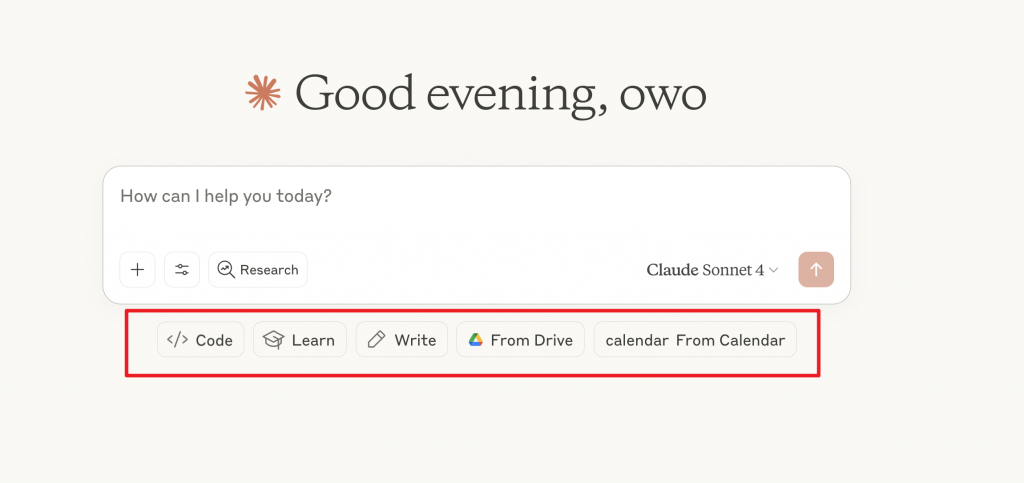直接到 Claude.ai 便會看到可以用 email 或是 Google 帳號登入註冊的畫面。
這邊推薦是優先使用 Google 帳號登入
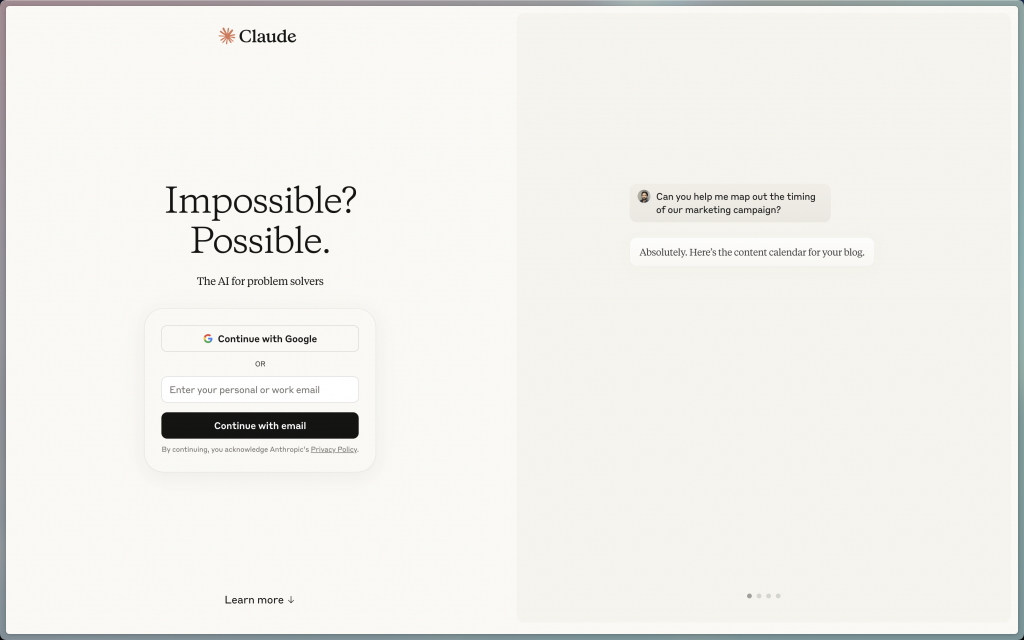
辛酸史:最初我是用自己網域的信箱註冊的,但似乎被 Claude 判定為可疑操作,之後那個手機號碼就被鎖住了,一直無法註冊 Claude 😭😭😭
在後續的步驟中,依照指示一直選擇下一步即可
PS:中間那些問題的內容,就算你隨便亂填也不會對你後續的使用有什麼影響,只是他們要對使用者做調查而已。
完成登入之後,你的畫面會長的像這樣
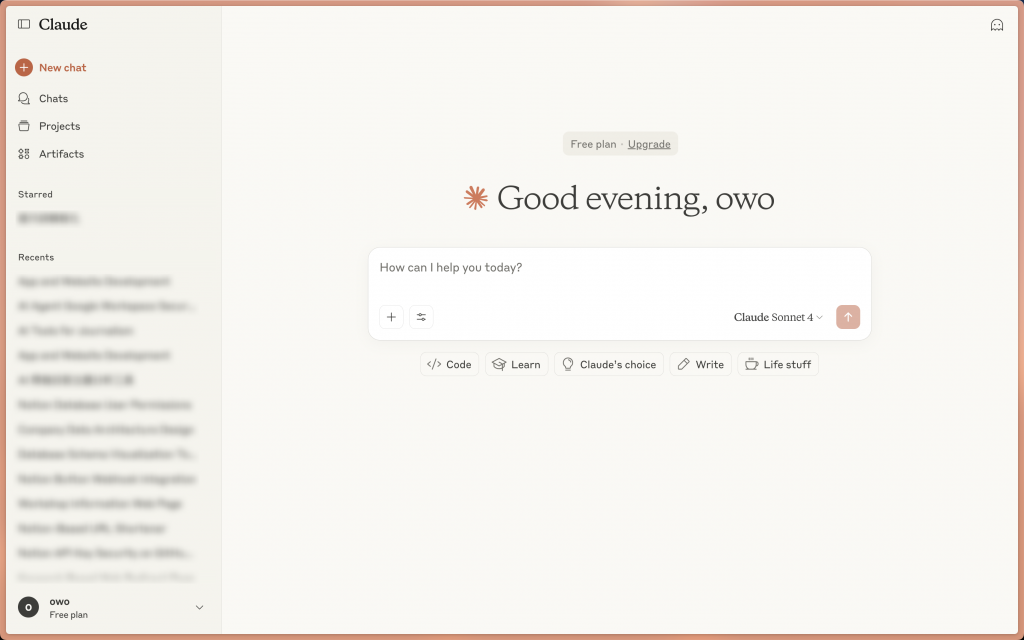
(免費版)
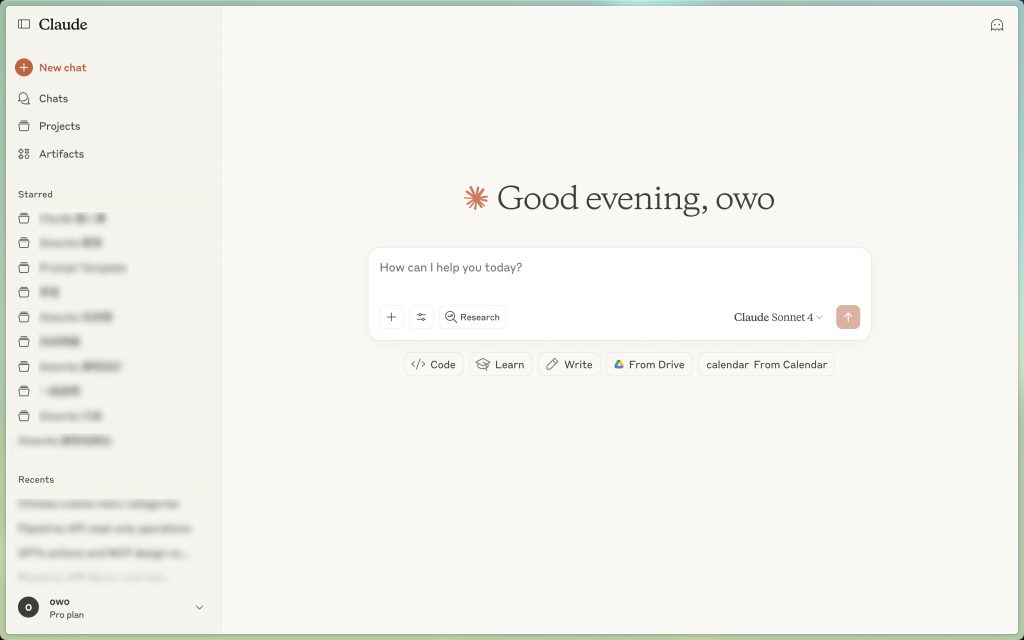
(付費版)
因為目前 Claude 的界面還沒有支援中文,因此我在這邊還是將一些主要的區塊做一下簡單的說明
但不論是中文的提問和回答都沒問題的,只是界面UI是預設顯示英文而已
📱 主要功能按鈕
⭐ 對話管理
👤 帳戶資訊
💬 訊息輸入區
🎯 快捷功能按鈕
Claude 貼心地提供了常用功能的快速入口:
🤖 模型資訊
對於上面各部分的內容可以先大概知道有這些東西就好,後續會再一一做展開的(強調一下,這是兩個數字一,不是破折號,不然現在有很多人一看到破折號都會說是 AI 寫的🤣
和其他大多數的 AI 工具一樣,都可以協助使用者處理各種類型的詢問,因此我們對 Claude 的使用都是從問問題開始
對於初次使用的人來說,可以從一些簡單的問題開始,例如

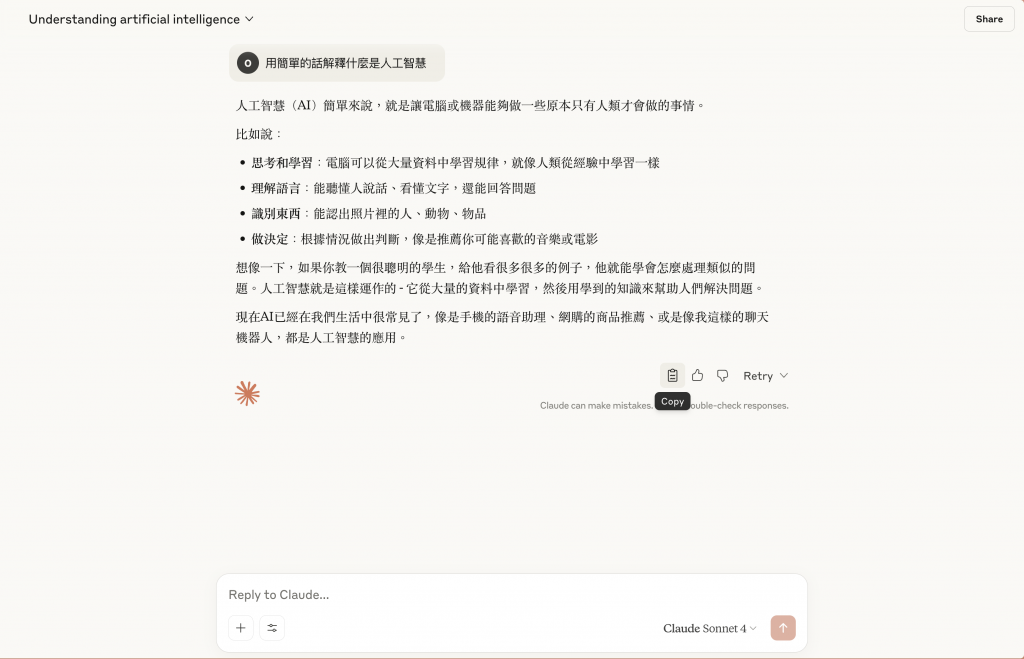
送出對話之後, Claude 便會開始回應你的問題,同時也會根據這個主題自動產生一個標題(左上角)
對於 Claude 產出的內容,我們可以直接在上面選取以複製部分文字,或是在回覆底部的 Copy 按鈕,直接複製整個回應。
新手在剛開始使用這些 AI 工具的時候,最大的感受很常是「我知道它可以做很多事情,但就是沒什麼靈感」
這個時候不妨嘗試看看首頁下方的這些按鈕,Claude內建了許多提問範例,可以讓我們從中來嘗試和學習看看該如何使用!